新手小白重装系统后没声怎么办
- 分类:教程 回答于: 2023年02月07日 14:31:00
最近有网友反映在重装系统后发现电脑没有声音,不知道是不是因为自己是新手小白,安装的方法有错误。那么新手小白重装系统后没声音怎么办呢?下面小编就来分享下解决新手小白重装系统后没声音的办法。
工具/原料:
系统版本:win10专业版
品牌型号:华为MateBook 14s
方法/步骤:
方法一:查验驱动
1、右键桌面上计算机图标,选择“管理”。

2、点一下系统工具下的“机器设备管理器”,随后进行“声音、视频和游戏控制器”。
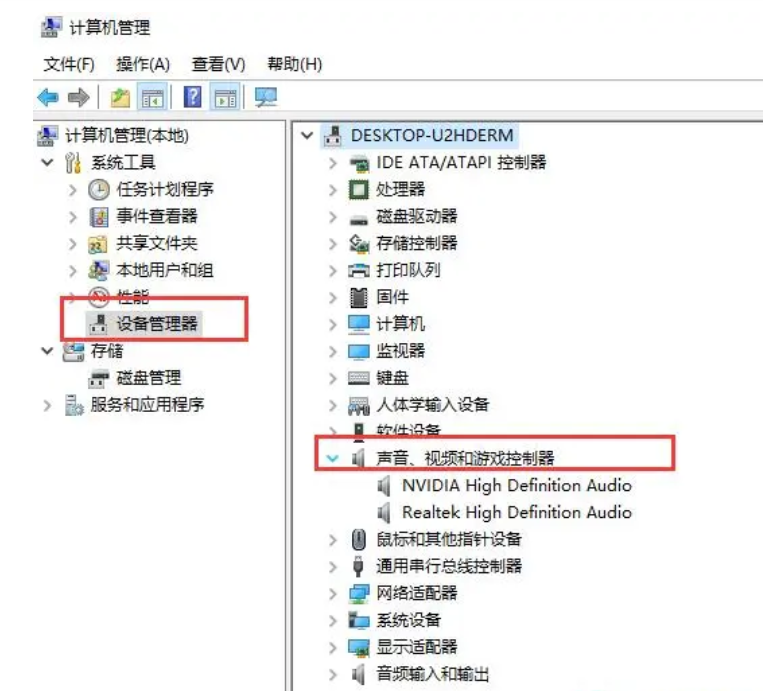
3、在声音、视频和游戏控制器选项中,查看有么是否有黄色感叹号,右键音频输出设备选择属性。

4、这时大家将原先的驱动程序卸载掉,双击鼠标开启带有Audio的设置项,随后切换到“驱动程序”选项卡,点一下“卸载”按键,随后重新安装就可以。
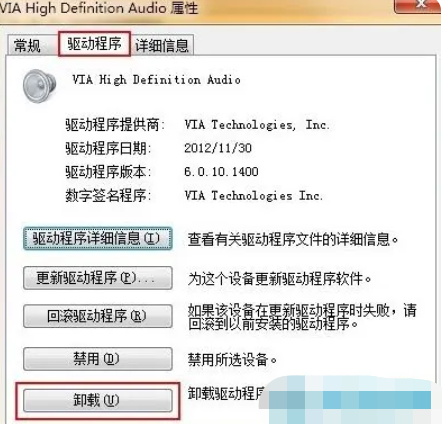
方法二:开启服务
1、跟上面一样方法进到计算机管理,进行“服务和应用程序”中的“服务”选项。
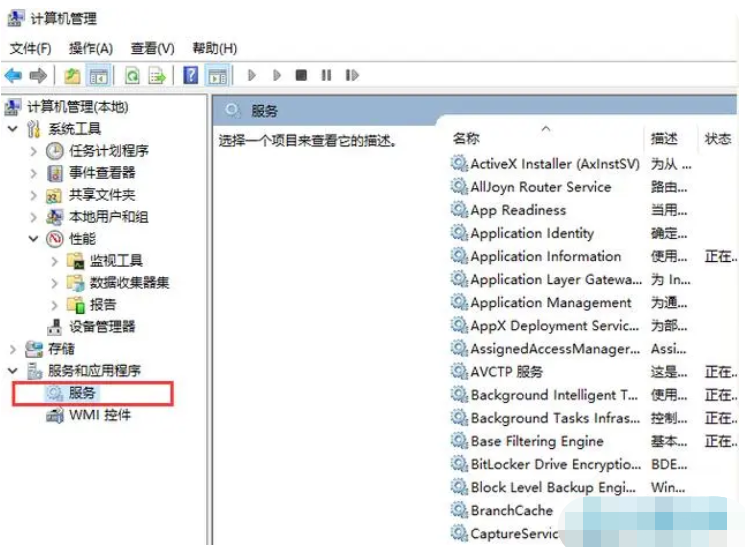
2、随后在右侧的窗口中寻找“Windows Audio”服务。

3、双击鼠标开启WindowsAudio服务,大家将其开启,这时计算机中的声音就发生了。
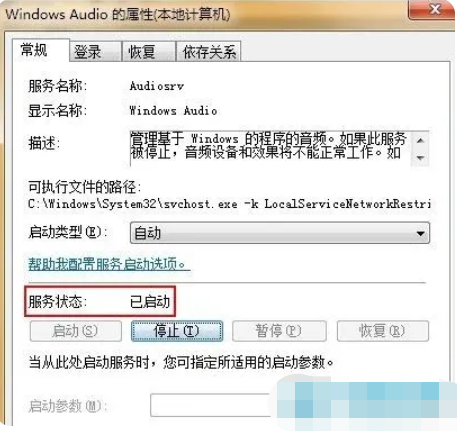
方法三:更换声卡
1、最省事的方法就是买一个USB接口的外置声卡,即插即用,可用在台式机上,也可以用在笔记本上,只要有USB接口就OK了,免驱动。

2、如果是笔记本就别无选择了,只能用USB接口的声卡。一个孔用来听,一个孔用来说,对于我们这些星斗小民足够用了,声音足够大,音质还行。市场价10-20元左右。

总结:
1、查验驱动
2、开启服务
3、更换声卡
 有用
25
有用
25


 小白系统
小白系统


 1000
1000 1000
1000 1000
1000 1000
1000 1000
1000 1000
1000 1000
1000 1000
1000 1000
1000 1000
1000猜您喜欢
- 简述电脑重装系统的时候关机了怎么办..2023/04/23
- 小白pe硬盘检测工具怎么用2022/06/10
- 电脑壁纸:个性化桌面背景尽在一手掌握..2024/04/24
- u盘装win7系统教程2016/11/08
- 虚拟光驱安装步骤2015/06/17
- 免费的pdf压缩器软件哪些好用..2024/09/17
相关推荐
- 电脑:改变世界的科技奇迹..2023/05/29
- 数据格式化以后恢复软件有哪些能用..2023/11/17
- 如何安装电脑系统xp教程2022/09/28
- 惠普笔记本重装系统后没有声音如何解..2022/11/29
- office2013激活工具使用方法2016/08/26
- 电脑屏幕黑重装系统的具体操作是什么..2022/10/26




















 关注微信公众号
关注微信公众号





